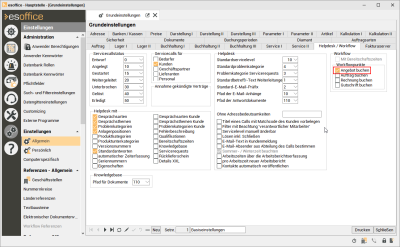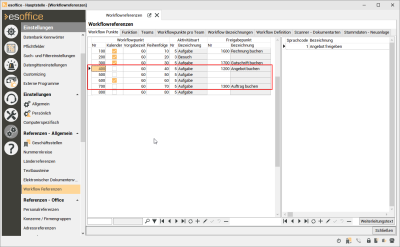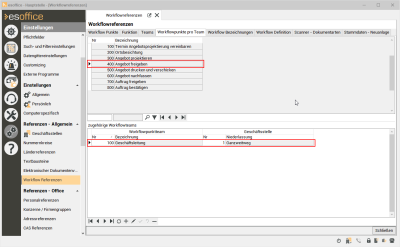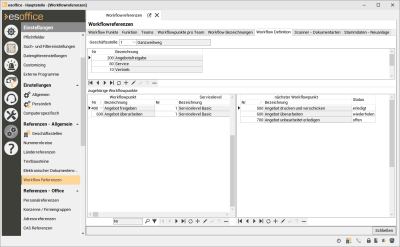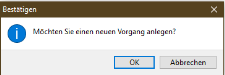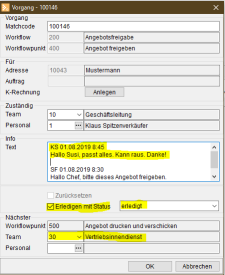Mit dem optionalen Modul Workflow können Freigabeworkflows erstellt werden für
-
Angebote
-
Aufträge
-
Rechnungen
-
Gutschriften
Beim Buchen dieser Geschäftsvorfälle können Freigabeaufgaben für Mitarbeiter und Teams konfiguriert werden. Die Freigabe kann dabei mehrstufig erfolgen.
Die einzelnen Freigabeworkflows bestehen aus Workflowpunkten.
Jedem Workflowpunkt können verschiedene Workflowpunkte nachgeordnet werden.
Die Reihenfolge der Erfüllung der Workflowpunkte wird über den Vorgangsstatus (offen, fertig, wiederholen) des vorhergehenden Workflowpunktes entschieden.
Jedem Workflowpunkt werden einzelne Teams (zum Beispiel Vertrieb, Auftragsabwicklung, …) zugeordnet, die aus einzelnen Teammitgliedern bestehen. Weiterhin wird jedem Teammitglied eine Teamfunktion (zum Beispiel Teamleiter, Mitarbeiter, …) zugeteilt, wodurch unter anderem ein Verantwortlicher festzulegen ist. Jeder Geschäftsstelle können mehrere Workflows zugewiesen werden.
Für die Verwendung des Workflow-Moduls ist es erforderlich, dass der esBusinessserver-Dienst und der esServer-Dienst eingerichtet / konfiguriert worden sind.
Die Lizenzen Geschäftsstellen und Freigabemanagement sind für die Freigabeworkflows erforderlich.
Für die Verwendung und Einrichtung des Freigabemanagements sind noch Berechtigungen erforderlich, unter anderem die Berechtigungen 7000 - Workflow und 7020 - Workflow - Grundeinstellungen.
Beispiel eines Workflows
Ein Mitarbeiter soll sich Angebote ab 10.000, - Euro erst von der Geschäftsleitung freigeben lassen.
Grundeinstellungen setzen
Aktivieren Sie unter Einstellungen | Allgemein | Helpdesk / Workflow – Bereich 'Workflow' die Option Angebot buchen.
Zum Setzen der Einstellungen sind die Berechtigungen 7000 - Workflow und 7020 - Workflow Grundeinstellungen erforderlich.
Einstellungen Personalstamm
Unter Office | Personal | Details II - Bereich 'Workflow' stellen Sie für den Mitarbeiter die max. Angebotssumme ein, im Beispiel sind es 10.000 EUR.
Workflow-Bezeichnungen
Unter Einstellungen | Referenzen – Allgemein | Workflow Referenzen | Workflow Bezeichnungen wird im nächsten Schritt ein Workflow Angebotsfreigabe angelegt.
Workflow-Punkte
Im Anschluss werden unter Einstellungen | Referenzen – Allgemein | Workflowreferenzen | Workflow-Punkte folgende Workflowpunkte angelegt:
-
Angebot freigeben
-
Angebot drucken und verschicken
-
Angebot überarbeiten
-
Angebot unbearbeitet erledigen
Im Beispiel sind das die Workflowpunkte 400 bis 700.
Bei dem Workflowpunkt 400 wird die Verbindung zum Angebot hergestellt indem unter dem Freigabepunkt 1200 Angebot buchen eingetragen wird.
Workflowpunkte pro Team
Unter Einstellungen | Referenzen – Allgemein | Workflow Referenzen | Workflowpunkte pro Team weisen Sie den vier Workflowpunkten jeweils ein Team und eine Geschäftsstelle (GS-Nr) zu.
Im Beispiel ist der Punkt Angebot freigeben dem Team Geschäftsleitung zugewiesen. Die anderen drei Punkte sind dem Team Vertriebsinnendienst zugewiesen.
Workflow Definition
Es ist jetzt noch erforderlich unter Einstellungen | Referenzen – Allgemein | Workflow Referenzen | Workflow Definition den Workflow Angebotsfreigabe zusammenzustellen.
Der Workflowpunkt 400 wird mit Status erledigt, wiederholen oder offen abgeschlossen. Abhängig vom Status kann ein nächster Workflowpunkt gestartet werden.
Wenn der Punkt Angebot freigeben mit erledigt abgeschlossen wird, bekommt das Team Vertriebsinnendienst einen Eintrag in den Kalender mit der Workflow-Aufgabe Angebot drucken und verschicken.
Bei Status wiederholen wird für den Vertriebsinnendienst eine Workflow-Aufgabe Angebot überarbeiten angelegt. Und Status offen bedeutet im Beispiel so viel wie Aktion abbrechen. Dann soll das Angebot ohne weiteres Vorgehen auf Erledigt gesetzt werden.
Folgt aus einem Folge-Workflowpunkt ein nächster, wie im Beispiel Angebot überarbeiten, dann wird dieser wieder auf der linken Seite eingetragen und die nächsten Workflowpunkte können definiert werden.
Der Workflow wird gestartet indem der vorher bearbeitete Mitarbeiter versucht ein Angebot über 10.000, - € auszudrucken.
Ablauf
Nun zum Praxisfall. Der Mitarbeiterin Susi Fleissig wurde die Angebotsgrenze von 10.000, - € zugewiesen. Sie erstellt ein Angebot größer 10.000, - € und bekommt bei dem Versuch das Angebot zu buchen und zu drucken folgenden Dialog.
Diesen mit OK bestätigen.
Der Workflow wird gestartet. Es ist erforderlich, dass der Workflowpunkt ausgewählt wird, bei Bedarf kann auch eine Nachricht im Textfeld hinterlegt werden.
Nach Klicken auf OK bekommt Klaus Spitzenverkäufer einen Eintrag in seinem esKalender auf dem Unterregister Workflow.
Ein Doppelklick auf den Eintrag öffnet den folgenden Dialog.
Hier kann der Text ergänzt werden und der Status gesetzt werden. Das nächste Team wird abhängig vom Status ausgewählt. In unserem Beispiel Vertriebsinnendienst.
Nach Klick auf OK haben die Mitarbeiter des Vertriebsinnendienstes einen Eintrag bei sich im Kalender. Das Angebot kann jetzt gedruckt werden.
Workflow Historie
Unter Tools | Workflow-Historie lassen sich die bereits abgearbeiteten Workflowpunkte einsehen.
Für die Workflow Historie wird die Berechtigung 7010 - Workflow - Historie benötigt